Google ya te deja desactivar la vista previa del uso de memoria en las pestañas de Chrome y así se hace
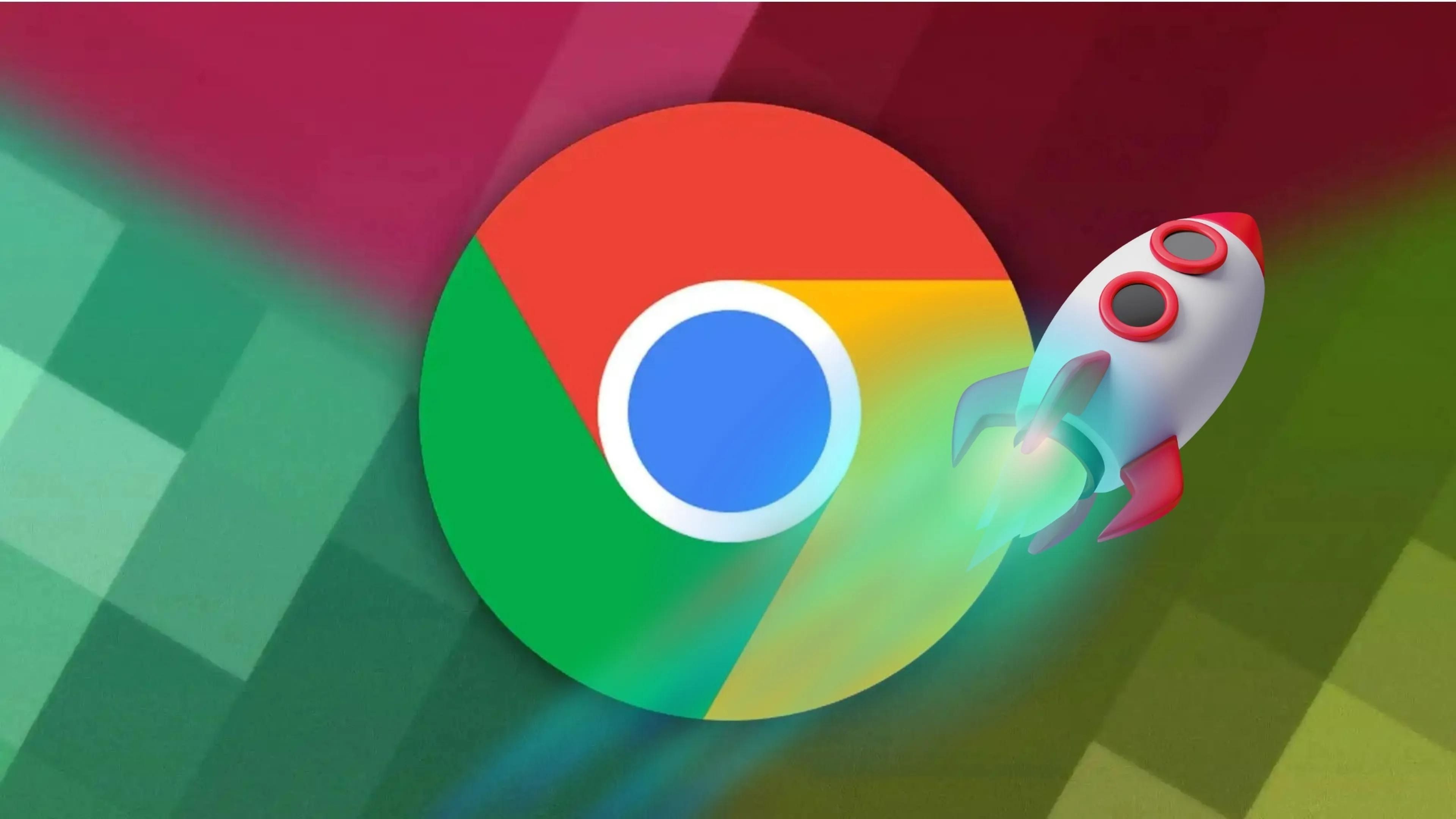
- Así vas a poder desactivar esta información de la interfaz que puede estar molestando a ciertos usuarios en las pestañas de Chrome.
- Tiene que ver con la funcionalidad de ahorro de memoria que introdujo Chrome hace unos meses.
El navegador Chrome siempre se ha caracterizado por consumir bastante memoria de nuestro ordenador, aunque Google, por suerte, ha tomado una serie de iniciativas estrenando funcionalidades, que seguro que ya estás sacando provecho.
Hablamos del ahorro de memoria, mediante la cual el navegador, de forma automática, duerme ciertas pestañas que hace tiempo que no interactúas con ellas, para poderlas recuperar después a un solo clic.
Se trata de una característica que está desactivada por defecto, pero que puedes activar,en cualquier momento desde las opciones de rendimiento de tu navegador Chrome.
La tengas activada o desactivada, lo cierto es que puedes tener abiertas distintas pestañas en Chrome y, si pasas el cursor sobre las mismas, te aparece el uso de memoria que hace esa pestaña del sistema para que lo tengas en cuenta.
Esto puede resultar molesto para ciertos usuarios que no quieran contar con tanta información a la hora de pasar el puntero del ratón sobre las pestañas abiertas.
Por suerte, en la última versión Canary de Google Chrome, Google ya nos va a dejar desactivar la información sobre el uso de memoria cuando pasemos el cursor del ratón sobre las pestañas que tengamos abiertas.
Así que una vez que llegue esta función a versión estable, simplemente debes irte a las opciones de configuración de tu navegador Chrome, luego a la izquierda seleccionar la opción de “aspecto”, y justo donde pone lo de “mostrar imágenes de las tarjetas de vista previa al colocar el cursor sobre una pantalla”, tendrías la nueva opción que permite deshabilitar la información sobre la memoria en uso.
De esta forma haremos que la interfaz del navegador de Google Chrome sea mucho más limpia, aunque sería conveniente que dejaras esta información por si en algún momento ves que tu ordenador vaya lento, y sepas la pestaña culpable.
Otros artículos interesantes:
Descubre más sobre David Hernández, autor/a de este artículo.
Conoce cómo trabajamos en Computerhoy.
